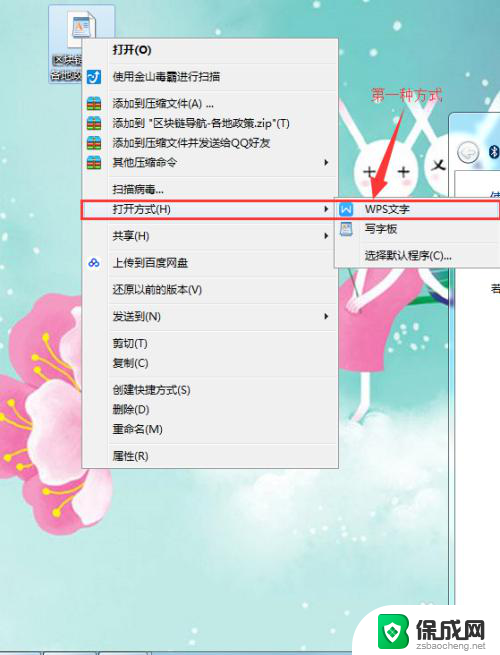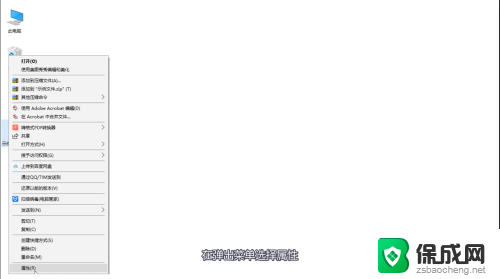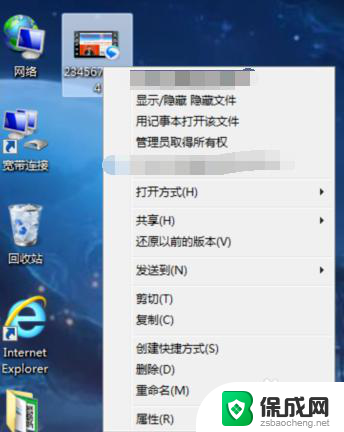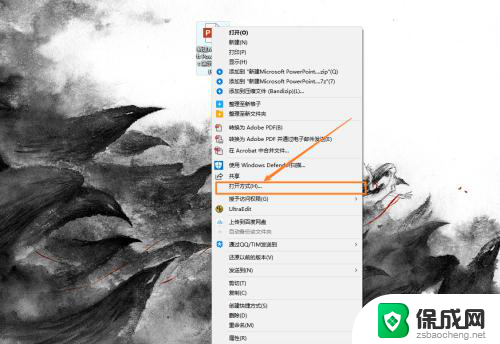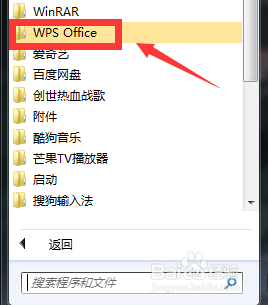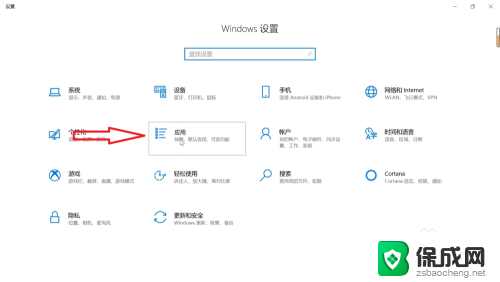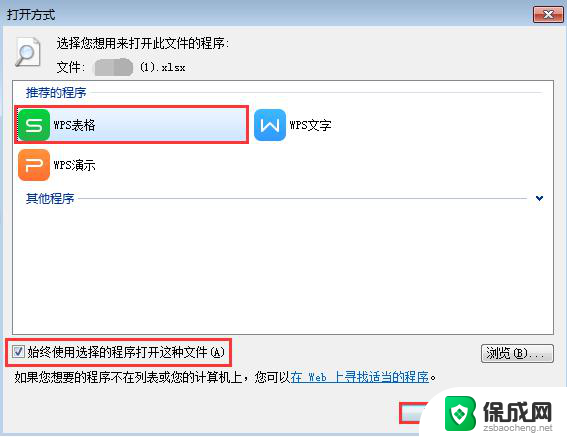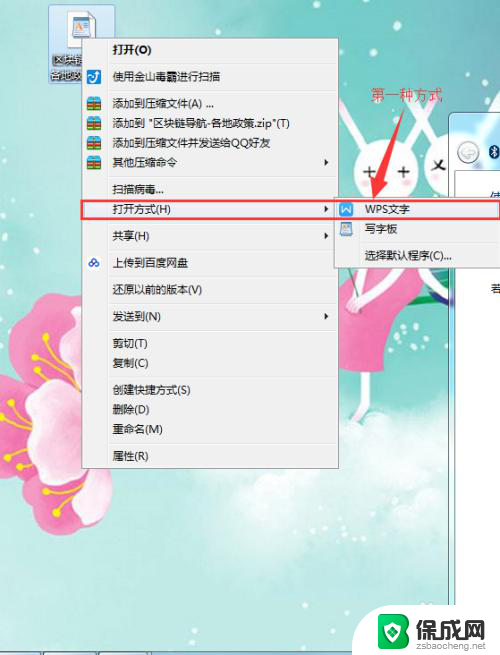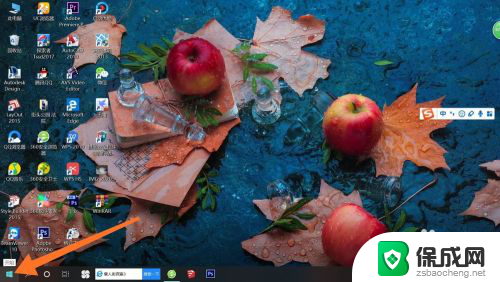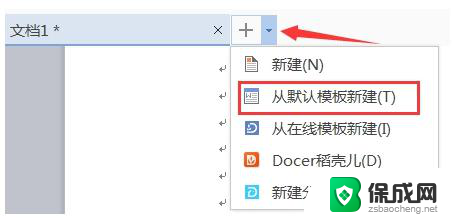怎么设置电脑打开文档的默认方式 Windows系统默认打开方式怎么设置
在使用电脑打开文档时,我们通常会遇到默认打开方式不符合自己需求的情况,在Windows系统中,我们可以通过简单的设置来修改文档的默认打开方式。只需右键点击想要修改默认打开方式的文件,选择属性,然后在打开方式选项中选择想要设定的程序即可。这样就可以方便地设置电脑打开文档的默认方式,让我们的工作更加高效和便捷。
操作方法:
1.右击文件,在弹出菜单中选择【打开方式】
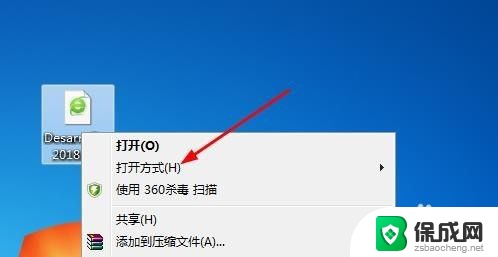
2.在找开方式的二级菜单上列表了所以支持打开这个文件的软件,可以选择一个直接打开。
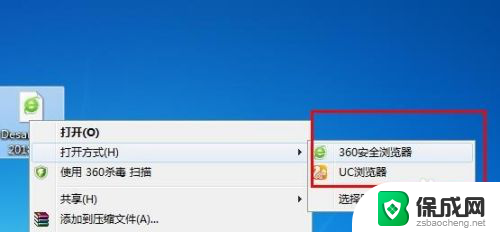
3.点击【选择默认程序】进入默认程序设置或添加别的打开软件。
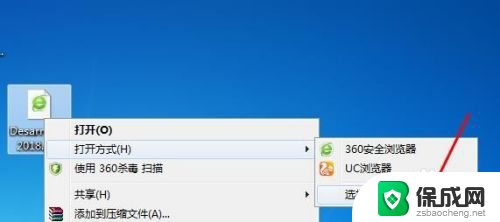
4.在打开框内列出了所有支持的程序,如果你想要打开的软件没在上面的话。通过点击浏览选择软件所在的位置。
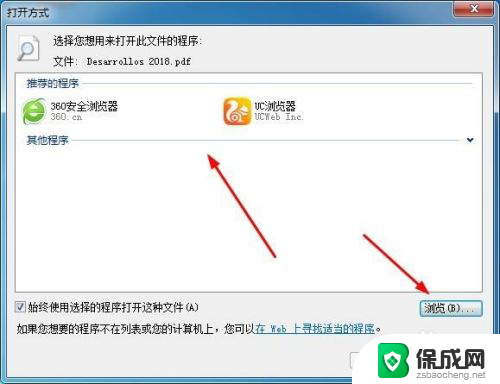
5.点击要设置成默认打开方式的软件,打勾【始终使用选择的软件打开这种文件】。点击确定。
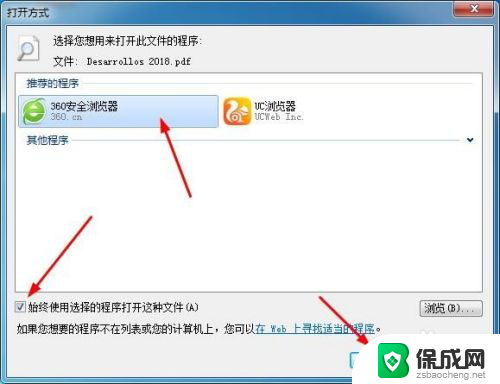
6.这样默认打开方式就设置完成了,打开文件时就会以设置的软件打开。
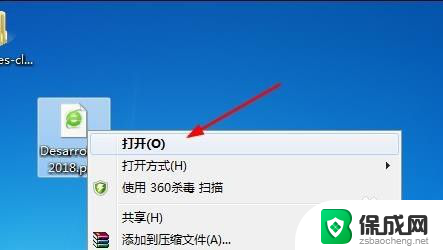
7.如果以上方法不能成功的话那你的电脑系统就存在其他问题了,使用杀毒工具等修复一下。
以上是如何设置电脑打开文档的默认方式的全部内容,如果有不清楚的用户,可以参考以上小编的步骤进行操作,希望能对大家有所帮助。